win101903更新蓝屏如何解决
这篇“win101903更新蓝屏如何解决”文章的知识点大部分人都不太理解,所以小编给大家总结了以下内容,内容详细,步骤清晰,具有一定的借鉴价值,希望大家阅读完这篇文章能有所收获,下面我们一起来看看这篇“win101903更新蓝屏如何解决”文章吧。
win101903更新蓝屏解决方法:
在win10系统桌面左下角点击开始菜单,在开始菜单左下角可以看到“设置”按钮并点击打开,
在“更新和安全”——点击“恢复”——点击高级启动中的“立即重启”。
再点击“疑难解答”的选项。
点击“高级选项”。
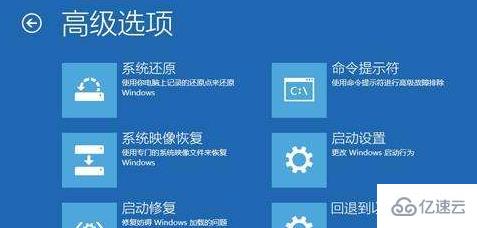
我们再去点击“启动设置”的选项。
点击“重启”按钮。
按F4进入安全模式。
进入安全模式之后,右键开始菜单并选择“设备管理器”。
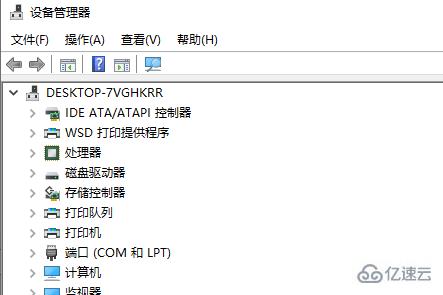
我们展开设备管理器的显示适配器,找到显卡,并禁用显卡或卸载显卡驱动示。
如果连“疑难解答”也进不去,则可以使用重启之后强制关机的方法来引导系统进入疑难解答,
一次不行可以试验多次,一般三次以下即可。
一般来说,引发蓝屏的进程为“CI.dll”,是Windows 系统的文件完整性检测进程,可能是由于系统文件出现了损坏导致的。
以上就是关于“win101903更新蓝屏如何解决”这篇文章的内容,相信大家都有了一定的了解,希望小编分享的内容对大家有帮助,若想了解更多相关的知识内容,请关注编程网行业资讯频道。
免责声明:
① 本站未注明“稿件来源”的信息均来自网络整理。其文字、图片和音视频稿件的所属权归原作者所有。本站收集整理出于非商业性的教育和科研之目的,并不意味着本站赞同其观点或证实其内容的真实性。仅作为临时的测试数据,供内部测试之用。本站并未授权任何人以任何方式主动获取本站任何信息。
② 本站未注明“稿件来源”的临时测试数据将在测试完成后最终做删除处理。有问题或投稿请发送至: 邮箱/279061341@qq.com QQ/279061341














